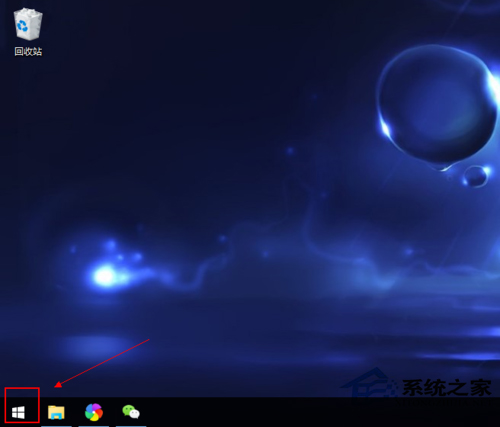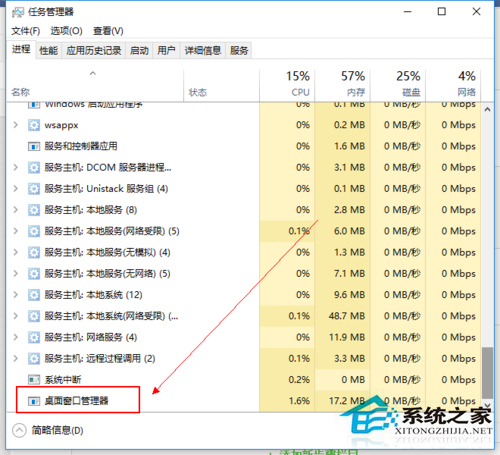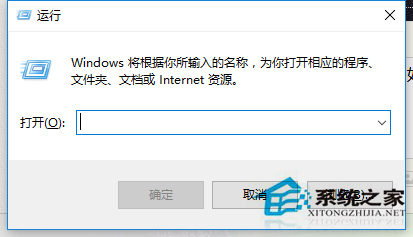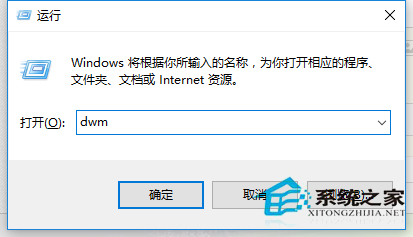Win10系统中恢复了Win7传统的开始菜单,但是有些用户发现Win10开始菜单打不开了。按键盘的Windows键或者是鼠标点击桌面左下角的Windows徽标,Win10开始菜单都没有反应,这个问题怎么解决呢?下面就来介绍一下Win10开始菜单打不开的解决方法。
解决方法一:
Ctrl+Alt+delete呼出任务管理器,结束桌面窗口管理器进程(桌面消失),再点击左上角“文件(F)”-新建任务,输入explorer.exe确定(桌面出现)。
解决方法二:
1. 右键点击任务栏—— 任务管理器,点击文件——运行新任务,新建任务 “powershell”同时勾选下方的“以管理员身份运行” 。确定。
2. 在弹出“管理员”运行中输入:Get-AppXPackage -AllUsers | Foreach {Add-AppxPackage -DisableDevelopmentMode -Register “$($_.InstallLocation)\AppXManifest.xml”}
3. 运行完成后,再试试是不是能打开了。
解决方法三:
1. 按下Win+R。打开运行。
2. 输入dwm,并确定。此时桌面窗口管理器就会自动运行。
以上就是Win10开始菜单打不开的解决方法了,以上方法的原理都很简单,开始菜单打不开可能是桌面进程(explorer.exe)卡住了,所以重新启动桌面进程就可以了。希望可以解决你的问题,感谢您的阅读,更多精彩内容请关注系统之家官网。